Những cách tiết kiệm pin cho MacBook cần phải biết
Hôm nay Linhkienmacbook.com.vn xin chia sẻ với các bạn một số thủ thuật có thể dùng để tiết kiệm pin cho MacBook, từ một số cách tinh chỉnh phần mềm đến một vài lưu ý khi sạc pin để pin sạc được nhanh hơn và chạy ổn định hơn. Mời anh em chia sẻ thêm những cách thức mà anh em đang sử dụng nhé. Anh em nào xài Win thì mời vào bài này, mình có chia sẻ về cách tiết kiệm cho Windows 10 rồi. Cảm ơn anh em.
Ý mình ở đây là khi bạn chuẩn bị phải xài pin laptop thì bạn nên cân nhắc về những yếu tố sau: bạn sẽ phải xài pin lâu không, cho việc có quan trọng hay không, có dễ tìm được chỗ sạc hay không, từ đó quyết định nên thực hiện thao tác gì trên máy tính.
Ví dụ đơn giản: nếu bạn phải bay một chuyến dài 6 tiếng và bạn quyết định chơi game thì đừng hỏi vì sao khi đáp xuống máy cạn sạch pin và không thể tiếp tục xài. Khi đó, bạn có thể cân nhắc chuyển sang làm những việc nhẹ nhàng hơn như lướt web (nếu máy bay có Wi-Fi), viết một bài blog ngắn, hay chỉnh sửa ảnh chẳng hạn. Hay như khi bạn đang chuẩn bị đi gặp đối tác để thuyết trình về dự ản mà lại còn coi phim 4K thì sẽ không lạ khi đang giữa cuộc họp mà máy tạch vì hết pin và bạn phải lật đật đi kiếm đồ sạc.
Những thứ này rất dễ, và tự anh em có thể đưa ra quyết định được mà không gặp khó khăn nào cả. Chỉ cần nhắm xem mình có dễ kiếm được chỗ sạc hay không trước khi làm việc trên MacBook là xong.
Trong macOS có chế độ rất hay và dễ dàng giúp bạn theo dõi nhanh những ứng dụng nào đang sử dụng nhiều năng lượng trên máy của bạn. Nếu đó là một app bạn đang sử dụng để làm việc, chơi game thì không có gì đáng nói, cái hay đó là công cụ này sẽ giúp bạn phát hiện những app nào đang không cần mà vẫn đốt pin để tắt đi cho đỡ hao.
Cách sử dụng: bấm vào biểu tượng cục pin trên thanh status.
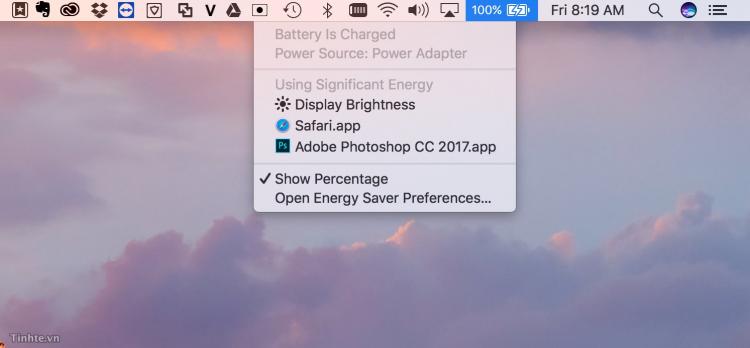
Trong > System Preferences > Energy Saver > thẻ Battery, bạn có thể giúp máy tiết kiệm được một chút pin với những tùy chọn sau:
- Turn display off after: tự tắt màn hình sau x phút, do bạn chọn. Tính năng này hữu ích những khi cần xách máy đi đâu đó, có thể bạn mãi đứng nói chuyện với khách hàng, bạn bè, đối tác, đồng nghiệp mà quên mất máy mình vẫn đang chạy. Lúc đó MacBook sẽ tự tắt màn hình đi cho đỡ hao pin
- Put hard disk to sleep when possible: tự tắt ổ cứng của máy tính khi không cần thiết, sẽ do macOS quyết định. Lưu ý là nếu anh em có ý định để máy download file nặng hay cần máy chạy thì bỏ chọn cái này nếu không sẽ download fail.
- Slightly dim the display when on battery: khi xài pin, màn hình của MacBook sẽ tối hơn bình thường một chút. Sự khác biệt không quá nhiều, nhưng nó giúp tiết kiệm pin hơn thì vẫn đáng
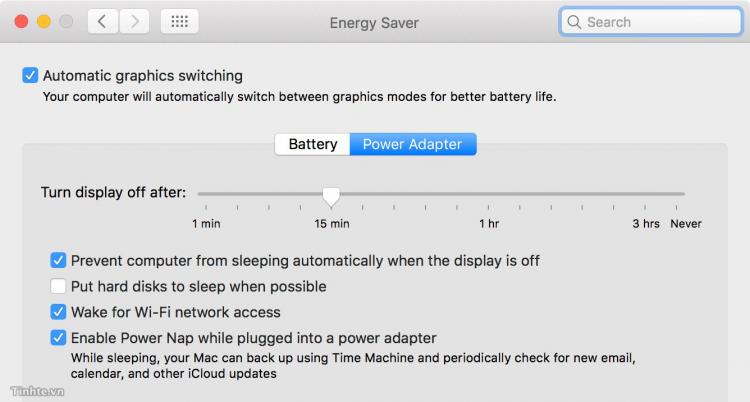
Một chiêu bài luôn cần quan tâm nhưng không nhiều người nhớ. Anh em hãy vào > App Store > Update để cập nhật phần mềm máy lên bản mới nhất. Apple vẫn thường hay phát hành các bản vá lỗi, trong đó không ít bản giúp cải thiện pin. Như chiếc MacBook Pro 2016 vừa rồi đã có 2 bản update để giúp máy chạy pin lâu hơn bằng cách tối ưu Safari và một số bộ phận trong macOS đấy thôi. Ngay cả những bản cập nhật mà Apple không nói rõ là sẽ giúp tiết kiệm pin thì bạn vẫn cần update vì nó khắc phục vấn đề của những chỗ khác có ảnh hưởng gián tiếp tới thời lượng xài pin của chúng ta đấy.
Ngoài macOS, bạn cũng cần update các app bên thứ ba mà bạn đang sử dụng, bất kể đó là ứng dụng trên Store hay app cài riêng bên ngoài. Thi thoảng nhà phát triển cũng update về khả năng tiêu thụ năng lượng của app đấy nhé, nhất là các bộ phần mềm chuyên nghiệp như Adobe Creative Cloud, các phần mềm chuyên dụng về kĩ thuật, dữ liệu, khoa học, các bộ công cụ lập trình…
Nếu bạn đã gõ quen tay, có thể nghĩ đến việc tắt độ sáng đèn nền bàn phím cho đỡ hao pin. Thật ra khi đủ sáng macOS đã tự động tắt đèn này đi rồi, nó chỉ bật lên trong tối mà thôi nên cũng đã tiết kiệm được phần nào. Tất nhiên nếu bạn là người mới và chưa quen với bàn phím của MacBook thì cứ để đèn nền cho thoải mái, khi nào quen thì tắt sau. Trải nghiệm mới là cái quan trọng nhất, không cần quá khắt khe vụ sử dụng pin đâu.

Một thứ mà chúng ta thường xài nhưng quên mất là nó cũng ảnh hưởng tới pin đó là loa ngoài của máy tính. Loa MacBook hay mà nên mình hay có thói quen mở khá lớn những khi đang ngồi ở nơi không vướng bận nhưng lại quên là mình đang không cắm điện. Nếu không thật sự cần thiết, anh em có thể chuyển qua dùng tai nghe, còn không thì mở loa nhỏ lại để đỡ hao pin. Trên những chuyến đi công tác xa thì chỉ 1-2 tiếng sử dụng cũng đã đủ để bạn hoàn thành công việc rồi. Lại một lần nữa, nếu công việc bạn cần, và nếu bạn thích thì cứ mở lớn thoải mái, chẳng việc gì phải lo cho pin cả. Xong được việc, và xong nhanh mới là ưu tiên khi xài bất kì thiết bị điện tử nào.

Apple nói trên website hỗ trợ của mình rằng khi MacBook của bạn đang tắt máy mà vẫn kết nối với thiết bị ngoại vi, đặc biệt là điện thoại hay tablet, thì nó sẽ rút pin của máy tính nhanh hơn so với bình thường dù lúc này MacBook vẫn còn đưa điện ra ngoài. Nếu bạn muốn sạc các thiết bị ngoại vi, đừng gập máy và đừng sleep, cứ để MacBook chạy và nhớ gắm sạc cho máy tính. Còn khi sleep và di chuyển thì rút hẳn dây cáp của thiết bị ngoại vi là xong.
Thật ra thì nếu bạn đang trong tình huống khó kiếm được chỗ sạc thì bạn cũng nên ngắt những thiết bị nào không cần thiết, từ ổ USB, thẻ nhớ, điện thoại, tablet để tránh hao pin không cần thiết. Tất nhiên nếu bạn cần sử dụng thì cứ làm đi, khi xong việc nhớ rút ra là được (sẽ không có nghĩa lắm nếu bạn cần mà không được xài chỉ vì lý do tiết kiệm pin, đúng không nào?)
Trên chiếc MacBook Pro 2016 của mình, để sạc từ tầm 30% lên 100% khi đang còn sử dụng máy thì mất khoảng 2,5 tiếng tới 3 tiếng, trong khi nếu bạn gập máy lại hay để thiết bị sleep thì chỉ tầm 2 tiếng là đã đầy pin rồi. Lúc trước khi mình sử dụng MacBook Pro 2012 thì cũng nhận thấy rằng khi sleep hay tắt thì máy sẽ mau sạc đầy hơn do nó năng lượng không cần chia ra để vận hành máy. Thủ thuật này không chỉ áp dụng cho Mac mà còn cho cả máy tính chạy Win hay điện thoại nữa vì tất cả đều có cơ chế sử dụng điện tương tự như nhau.

Theo Apple, việc sử dụng case bọc bên ngoài thiết bị khi sạc có thể làm nóng máy hơn so với bình thường. Bản thân thiết bị điện tử khi sạc đã nóng hơn rồi, và nhiệt độ quá cao sẽ là ảnh hưởng tới chất lượng, dung lượng và khả năng lưu điện của pin. Về lâu dài, nó sẽ làm pin nhanh “tã” hơn và bạn sẽ không còn xài pin được lâu như khi mới mua máy về. Mình cũng để ý thấy vài người xung quanh mình có xài case cho MacBook thì đúng là máy hay bị nóng khi sạc thật. Nói cách khác, máy quá nóng khi sạc là không tốt.





